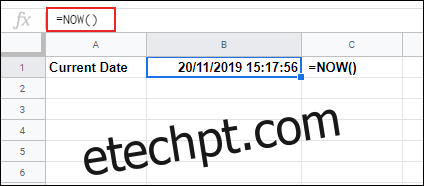Em vez de inserir manualmente horas e datas em uma planilha do Google Sheets, você pode usar as funções AGORA e HOJE. Essas funções mostram a hora ou data atual, atualizando à medida que sua planilha muda ou regularmente.
Embora as funções AGORA e HOJE sejam atualizadas regularmente, você pode inserir rapidamente uma data e hora sem atualização usando os atalhos do teclado.
Adicionando a hora e data atuais usando NOW
Adicionar a hora e a data atuais em uma planilha do Planilhas Google usando a função AGORA é quase muito simples. A função NOW não requer argumentos extras, mas você precisará formatar qualquer célula usando NOW apenas para mostrar a hora.
Para começar, abra o seu Planilhas do Google planilha ou crie uma nova, clique em uma célula vazia e digite = AGORA ().
Depois de inserida, a planilha do Google Sheets deve usar a formatação padrão para fórmulas NOW que exibe um carimbo de data / hora com a hora e a data atuais.
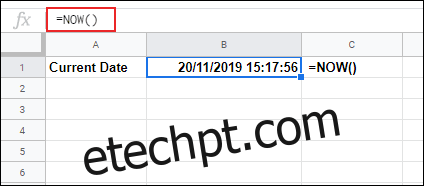
O Planilhas Google também usará como padrão a formatação de data e hora apropriada para sua localidade, que você pode alterar nas configurações do Planilhas Google clicando em Arquivo> Configurações de planilha. O exemplo acima usa a formatação de data do Reino Unido (DD / MM / AA).
Normalmente, o carimbo de data / hora gerado por uma fórmula usando a função AGORA será atualizado apenas quando sua planilha for alterada. Você pode alterar as configurações da planilha para atualizar a cada minuto ou a cada hora adicionalmente.
Para fazer isso, insira as configurações do Planilhas Google (Arquivo> Configurações da planilha), clique na guia “Cálculo” e selecione a frequência de atualização no menu suspenso “Recálculo”.
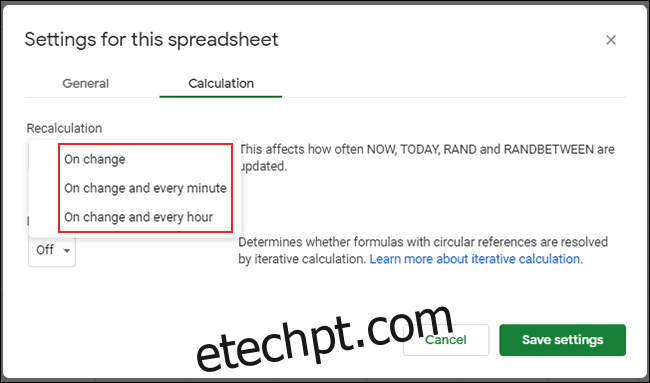 Encontrar a data usando a função TODAY
Encontrar a data usando a função TODAY
Se você deseja exibir apenas a data atual, você pode usar a função TODAY como uma alternativa para AGORA. As fórmulas que usam a função TODAY geralmente exibem datas no formato DD / MM / AA ou MM / DD / AA, dependendo de sua localidade.
Como AGORA, a função TODAY não tem argumentos. Clique em uma célula vazia e digite = TODAY () para inserir a data atual.
As células com uma fórmula HOJE serão atualizadas a cada dia. Você pode alterar a formatação para usar texto ou números, se preferir.
Formatando sua fórmula AGORA ou HOJE
Como mostramos, a função AGORA geralmente mostra como padrão um carimbo de data / hora que exibe a hora e a data.
Se você quiser alterar isso, precisará alterar a formatação de todas as células usando a função AGORA. Você também pode alterar o formato de qualquer fórmula usando a função TODAY da mesma maneira.
Para exibir apenas a data atual, selecione sua célula (ou células) e clique em Formatar> Número> Data. Para exibir a hora atual sem a data, clique em Formatar> Número> Hora.
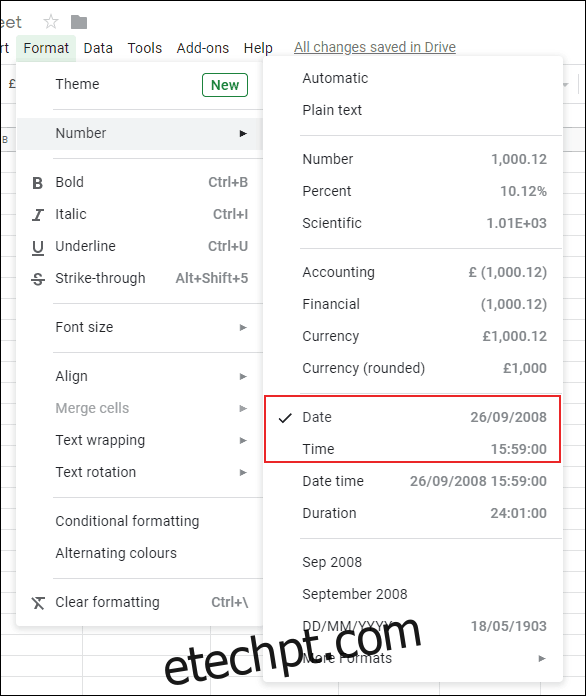
Inserção de datas ou tempos estáticos nas planilhas do Google
Se você deseja adicionar a hora ou data atual em sua planilha do Google Sheets, mas não deseja atualizá-la, você não pode usar AGORA ou HOJE. Em vez disso, você terá que usar um atalho de teclado.
Para inserir a data atual, clique na célula vazia e, a seguir, clique no Ctrl +; (ponto-e-vírgula) no teclado.
Para inserir a hora atual, clique em Ctrl + Shift +: (dois pontos) no teclado.